با توجه جابجایی مجموعه فروش بسته شده است
از سفارش خوداری کنید
شروع کار اعلام خواهد شد
در صورت لزوم 09383323434 می توانید تماس بگیرید

نحوه راه اندازی گوشی سامسونگ شاید شما هم به تازه گی گوشی سامسونگ خریده باشید و نمی دانید تنظیمات اولیه برای استفاده بهتر را چگونه باید انجام دارد امروز قصد داریم نحوه راه اندازی گوشی سامسونگ را به شما آموزش دهیم و به همه سوالات مثل ایا برای راه اندازی گوشی سامسونگ باید به وای فای وصل شد یا خیر همه را با هم جواب دهیم پس با ما همراه باشید.
تنظیمات اولیه گوشی سامسونگ
بعد از خرید گوشی سامسونگ، میتوانید از فروشنده بخواهید تا راه اندازی اولیه آن را انجام دهد؛ البته ممکن است هزینهای از شما دریافت کند. راه دیگر این است که تنظیمات اولیه گوشی سامسونگ را به صورت جامع بیاموزید و خودتان نسبت به راه اندازی موبایل اقدام کنید. آموختن شیوه راه اندازی گوشی سامسونگ و تنظیمات اولیه آن علاوه بر افزایش اطلاعات عمومی، مهارت استفاده از موبایل شما را بالا میبرد. در این مقاله با ما همراه باشید تا شیوه انجام تنظیمات اولیه گوشی سامسونگ را بیاموزید و موبایلتان را به طور کامل آماده به کار کنید.
منظور از راه اندازی اولیه، تمام تنظیماتی است که برای آماده کردن دستگاه جهت استفاده باید انجام دهید. بر اساس مدل گوشی، ممکن است مراحل انجام راه اندازی اولیه فرق کند؛ اما در اکثر موارد، مشترک هستند. برای شروع راه اندازی، بهتر است سیمکارت را درون گوشی قرار داده و دکمه پاور موبایل را نگه دارید.
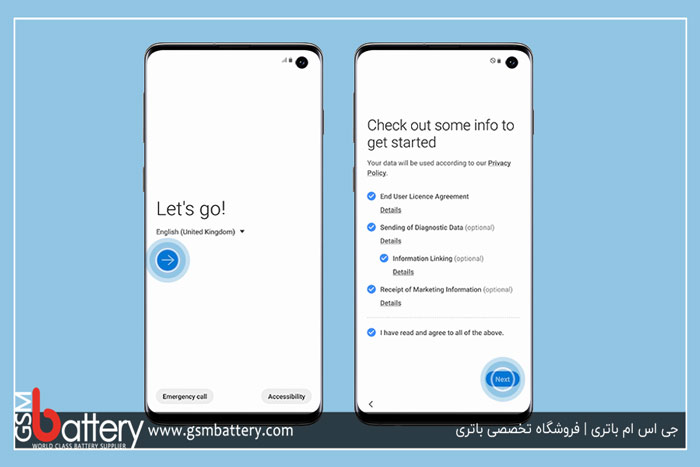
پس از روشن شدن گوشی، صفحهای برای انتخاب زبان موبایل نمایان میشود. خوشبختانه زبان فارسی توسط گوشیهای اندرویدی پشتیبانی میشود؛ بنابراین از بین گزینههای موجود، زبان فارسی را انتخاب کنید. با انتخاب این زبان، مراحل بعدی، منوها و البته تمام متون گوشی فارسیسازی میشود. البته میتوانید با زبان انگلیسی نیز ادامه دهید؛ تصاویر قرار داده شده در این مقاله نیز حاوی متون و منوهای انگلیسی زبان هستند.
بعد از انتخاب زبان و با لمس دکمه آبی رنگ، وارد صفحه جدیدی میشوید. در این صفحه لازم است ضمن مطالعه قوانین و مقررات و همچنین سیاستهای حفظ حریم خصوصی سامسونگ، آنها را تایید کنید. با زدن تیکهای مربوطه به مرحله بعد بروید.
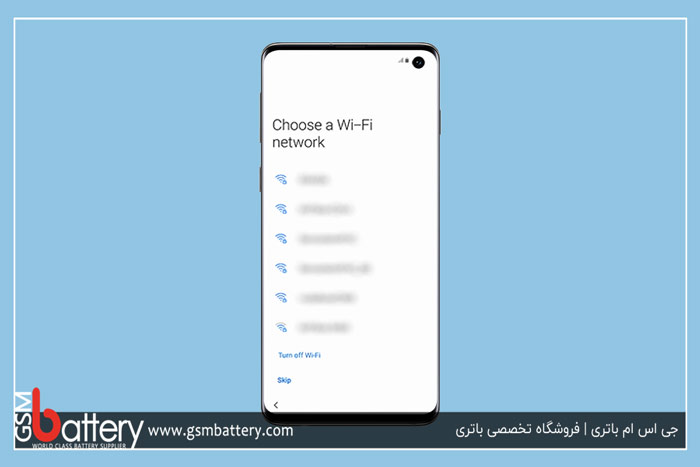
در صورتی که از شبکه WiFi استفاده میکنید، با انتخاب شبکه مورد نظر و وارد کردن رمز، به آن متصل شوید. اگر هم شبکه Wifi فعالی در اطراف خود ندارید، با انتخاب گزینه «Skip» به مرحله بعد بروید. البته اتصال به شبکه WiFi هنگام راه اندازی اولیه گوشی پیشنهاد میشود؛ زیرا در مراحل بعد، نیاز به همگام سازی با اکانتهای خود خواهید داشت.
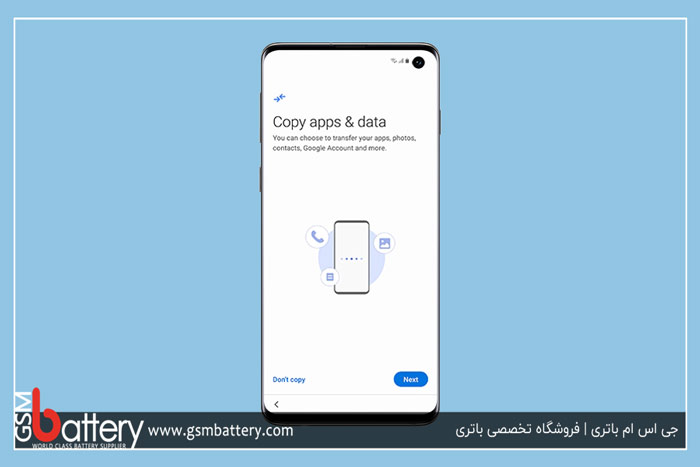
اگر پیش از این یک دستگاه اندرویدی داشتهاید، با ورود به حسابهای گوگل خود میتوانید اطلاعات قبلیتان را به گوشی جدید منتقل کنید. گوشی سامسونگ گزینهای اختصاصی برای این منظور قرار داده است؛ این گزینه «Copy your Google Accounts, Apps and data from your other device» نام دارد. با انتخاب این گزینه، اطلاعات شما منتقل میشود. همچنین میتوانید با انتخاب گزینه No Thanks از این مرحله گذر کنید.
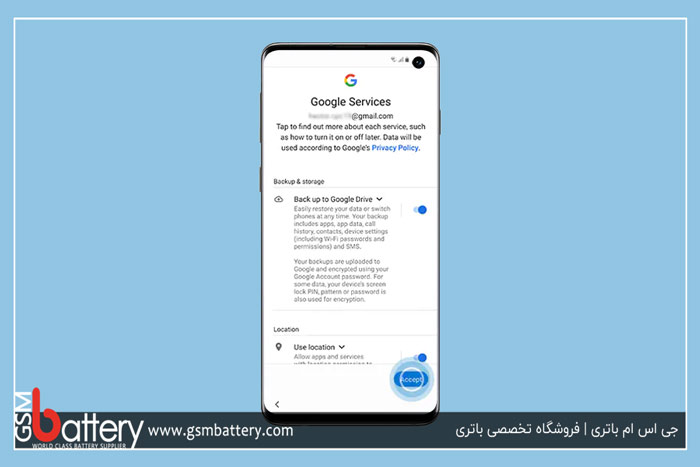
سامسونگ از شما میخواهد تا با وارد کردن ایمیل و پسورد، وارد حساب کاربری گوگل خود شوید؛ همچنین میتوانید با انتخاب گزینه Skip، از این مرحله بگذرید. توصیه ما این است که با ورود به حساب اصلی گوگل خود، پروسه راه اندازی اولیه را کاملتر کنید. با ورود به حساب اصلی، مخاطبین و پسوردهای ذخیره شده شما، وارد گوشی جدیدتان میشود.
پس از ورود به حساب گوگل یا گذر از این مرحله، صفحه جدیدی برای شما نمایان میشود که مربوط به سیاستهای گوگل است. ضمن انجام تنظیمات لازم و فعالسازی ویژگیهای گوگل، در نهایت روی Accept کلیک کنید تا وارد مرحله بعد شوید.
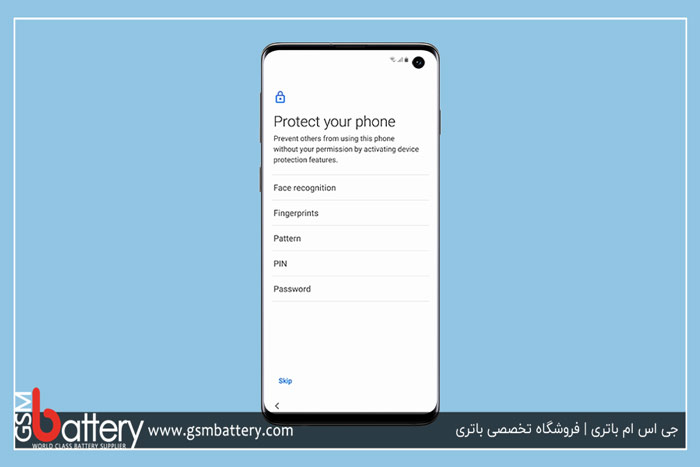
در صفحه «Protect your phone» گزینههای امنیتی دستگاه نمایان هستند. بر اساس مدل گوشی، این گزینهها میتوانند بیشتر باشند؛ برای مثال گزینه Fingerprint در گوشیهایی که مجهز به حسگر اثرانگشت هستند، قابل انتخاب است.
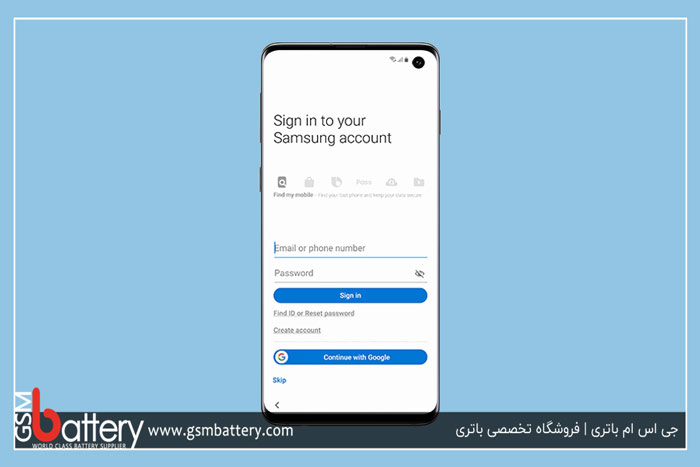
حساب سامسونگ گوشی شما را به کامیونیتی کاربران این برند متصل میکند. با ورود / ساخت حساب در سامسونگ، میتوانید به قابلیتهایی مثل پیدا کردن گوشی سامسونگ، دسترسی به تمها، بررسی سلامت باتری گوشی و... دسترسی داشته باشید.
بعد از راه اندازی اولیه، گوشی آماده استفاده خواهد بود. برای استفاده هر چه بهتر از موبایل، لازم است برخی دیگر از تنظیمات اولیه را انجام دهید. در واقع گوشیهای سامسونگ بر اساس مدل، ویژگیها و قابلیتهایی برای استفاده راحتتر دارند که فعال کردن آنها میتواند مهم باشد. برخی از مهمترین تنظیمات اولیه سامسونگ:
• فعال کردن Battery Saver: در One UI 4.0، گوشیهای سامسونگ قابلیتی برای ذخیره هر چه بیشتر باتری دارند. جهت دسترسی به این قابلیت، از تنظیمات گوشی وارد Device Care و سپس Battery شده و روی گزینه Power saving کلیک کنید.
• فعال کردن پنل Edge: پنل اج اولین بار توسط سامسونگ روی گوشیهایی که لبه منحنی داشتند، قرار داده شد. این قابلیت به شما کمک میکند تا با لمس قسمتی از لبه منحنی گوشی، به پنلی شخصی سازی شده از قابلیتها دسترسی سریع داشته باشید؛ برای مثال روشهای ثبت اسکرین شات، مخاطبین مورد علاقه، کنترل رسانهها، کلیپ بورد و... را میتوانید در این پنل داشته باشید.
• فعال کردن قابلیت Always on: اگر صفحه نمایش گوشی شما از نوع AMOLED باشد، قابلیت صفحه نمایش همیشه روشن یا «Always On deeplay» را میتوانید فعال کنید.
منبع:
تمامی حقوق مادی و معنوی این سایت متعلق به سایت جی اس ام باتری می باشد.